
Ang ubang mga tiggamit mahimong masugatan sa panginahanglan sa pagsulat sa Windows 7 operating file nga sistema instalar nga ingon sa usa ka ISO larawan sa dugang paghimo sa usa ka bootable flash drive o sa usa ka OS instalar disk. Kini nga sitwasyon mahitabo talagsa ra, tungod kay ang instalar files sa ilang kaugalingon sa kanunay sa paggamit na sa dagway sa andam-naghimo sa mga larawan, bisan pa niana, kon ang ingon nga sa usa panginahanglan mitindog, espesyal nga mga programa alang sa pagmugna ISO makatabang sa pagsagubang niini, nga kami makig-istorya sa sunod.
Paagi 1: Ultraiso
Karon kita alang sa panig-ingnan sa upat ka lain-laing mga software aron nga ang matag user nakakaplag angay alang sa iyang kaugalingon. Ang unang linya ang pagbuhat sa usa ka software nga gitawag Ultraiso, nga magamit alang sa usa ka fee. Ang libre nga version adunay usa ka utlanan sa sa kasangkaran sa narekord nga file, mao nga hunahunaa kini sa diha nga loading.
- Sa pagsugod, i-klik ang button sa ibabaw sa pag-adto ngadto sa pagpalit o download sa programa. Human sa instalar, sa pagsiguro nga ikaw sa tanan nga mga gikinahanglan nga mga files sa lokal nga storage, sukad sa atubangan sa matag usa kanila mao ang mandatory, ug integridad paglapas modala sa mga problema uban sa mga dugang pa nga-instalar sa mga OS.
- Run Ultraiso ug magsugod sa usa ka panahon sa pagsulay kon kamo wala gipalit sa usa ka lisensya.
- Kita sa paghalad sa sa paggamit sa mga gitukod-sa browser aron sa pagdugang file. lamang Ikaw kinahanglan nga sa pagpadayag sa katugbang nga pagkabahin sa mga malisud nga disk ug makakaplag sa usa ka directory sa Windows butang didto.
- Ang tanan nga kanila makita sa tuo nga bahin sa browser, nga nagpasabot nga kamo makahimo sa paglihok aron sa pagdugang file sa larawan.
- Ipasiugda ang tanan nga mga butang ug sa wala nga mouse sa wala nga button mouse, pagbalhin kanila ngadto sa ibabaw nga bahin. Kon sila gipakita sa bahin niini, kini nagpasabot nga ang mga lakang nga malampuson milabay.
- Sa sinugdan, ang usa ka virtual disk gidak-on mao ang pinili nga 650 ka megabyte, nga mao ang dili igo alang sa operating system, mao nga kamo mopadayon sa "Total Size" button sa atubangan sa pagluwas ug sa listahan nga makita, pilia ang kapilian kamalaumon, pagduso gikan sa kinatibuk-file.
- Karon nga imong mahimo sa pagsiguro nga ang gidak-on sa virtual drive mao ang igo aron sa pagluwas sa mga larawan.
- Pagpalapad sa menu File ug pagpili "Save Ingon ..." sa listahan.
- Bukas ang usa ka sumbanan nga conductor window, kung diin mahibal-an ang usa ka dili-makatarungan nga ngalan sa file ug ingon usa ka piho nga iSo format ingon tipo. Pagkahuman niana, ipiho ang lokasyon sa media ug kumpirmahi ang pagpreserbar sa imahe.
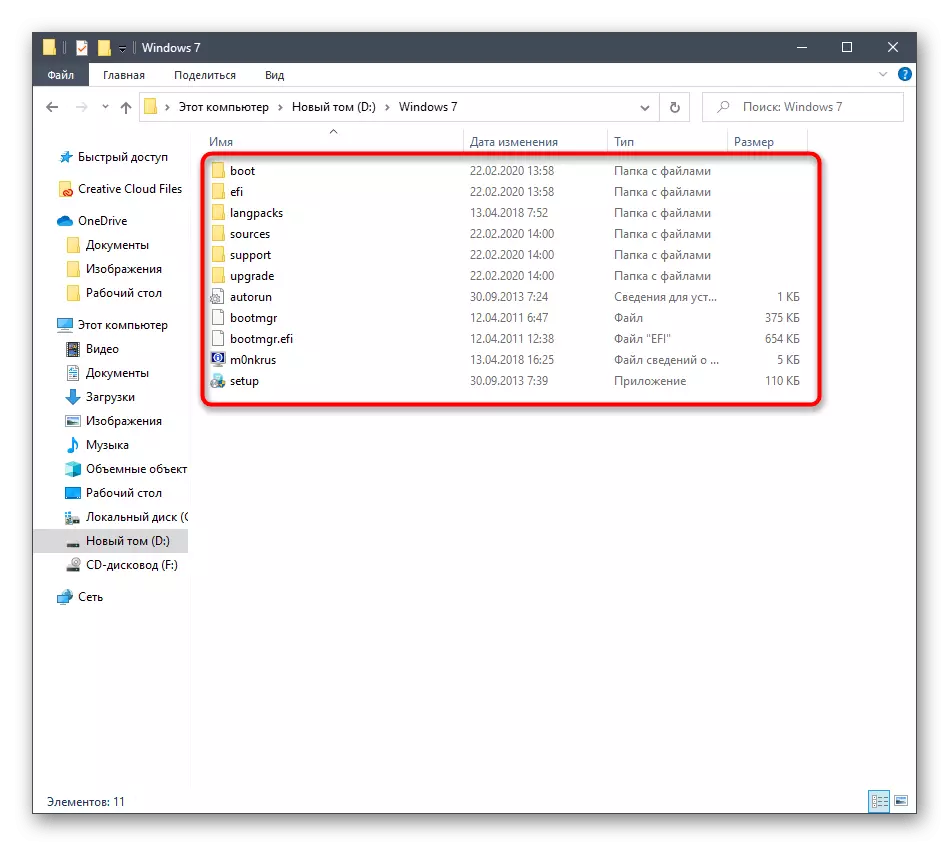

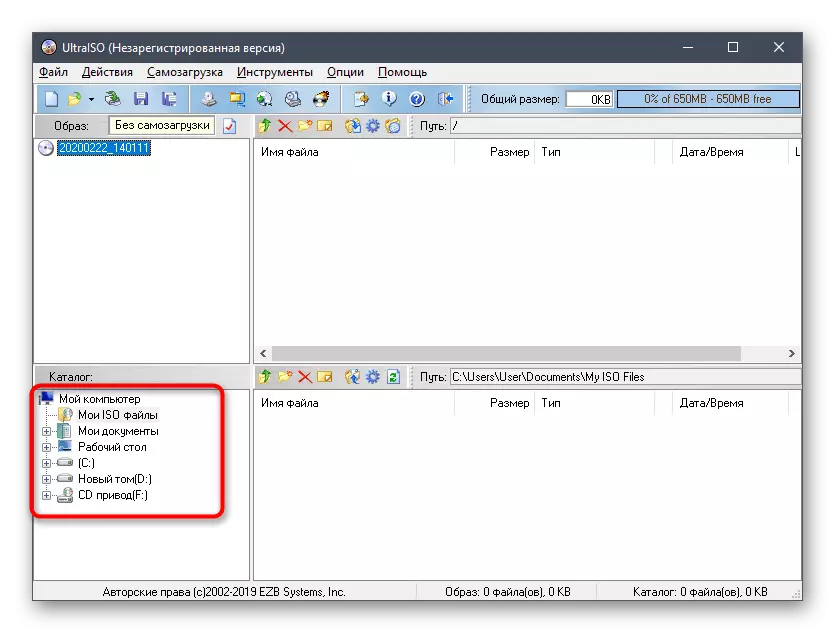
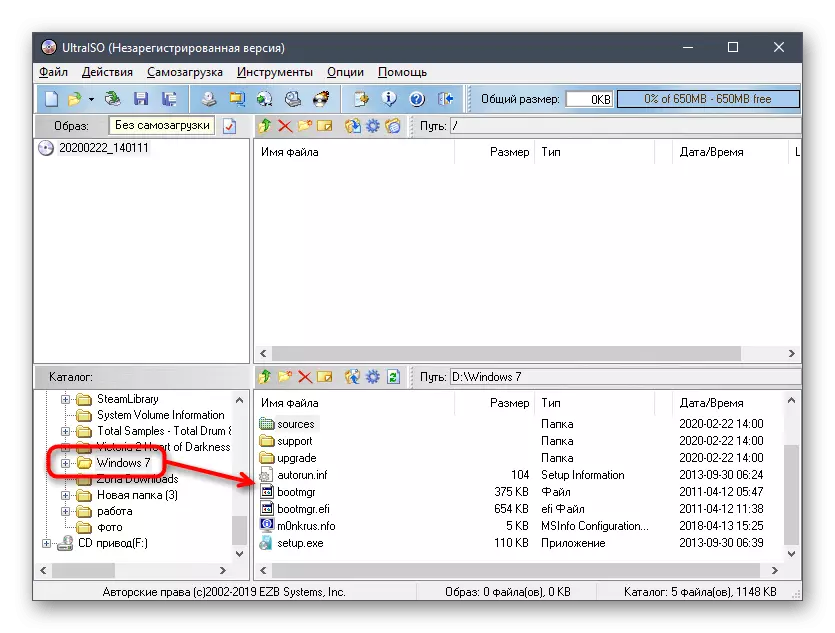
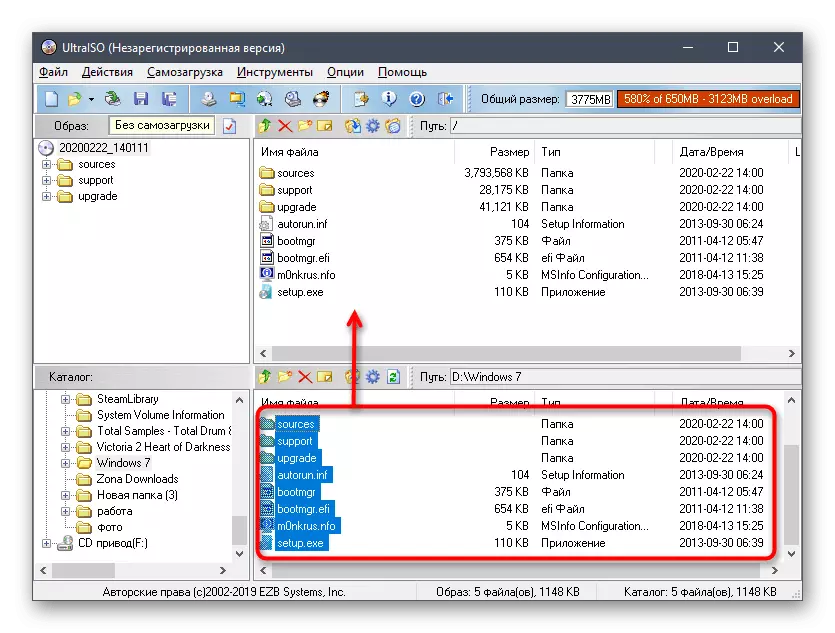
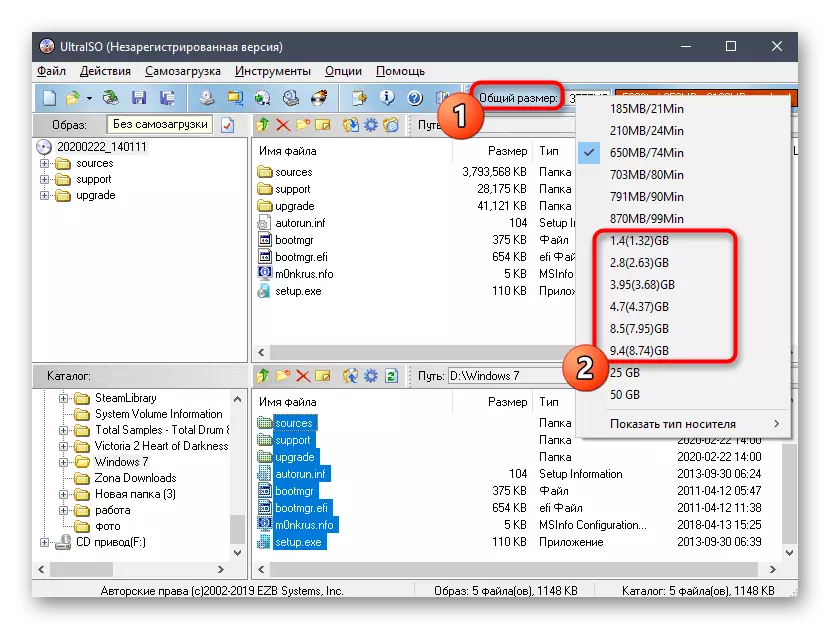
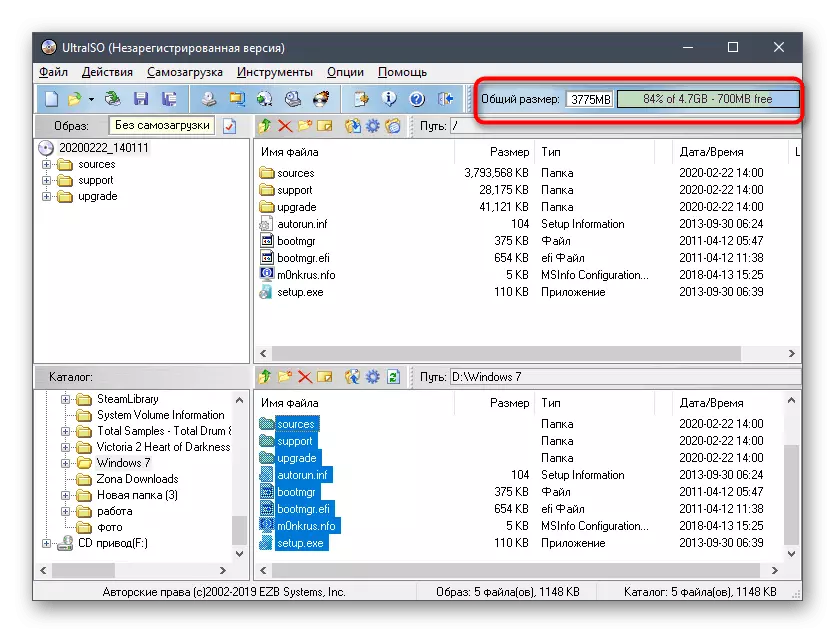
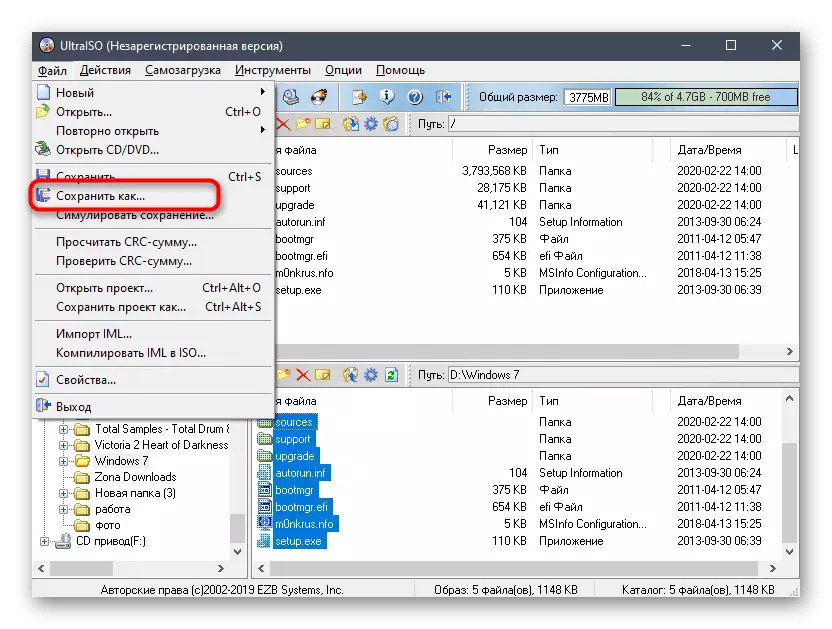
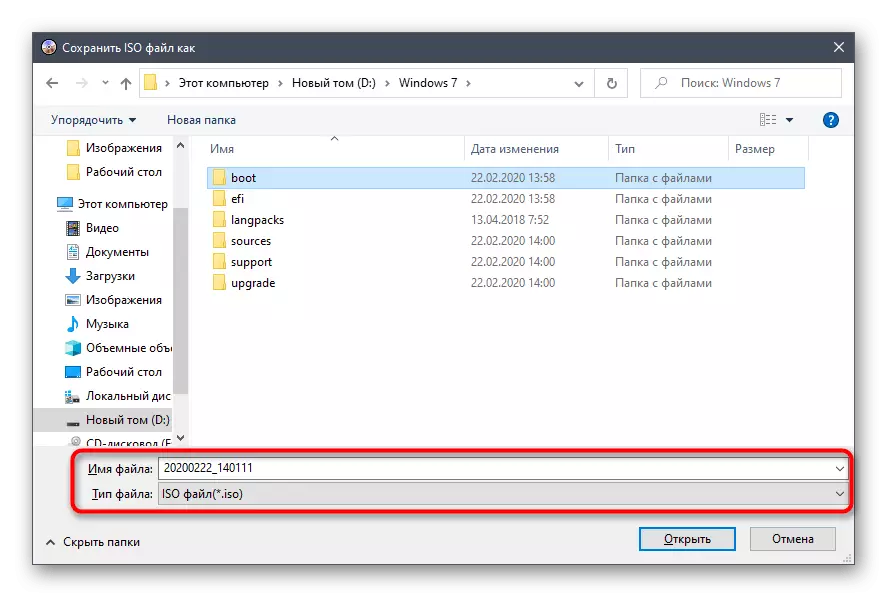
Ang rekord sa imahen sa IO mag-tect sa usa ka piho nga oras, mao nga kinahanglan ka maghulat alang sa pagkompleto sa kini nga operasyon, ug unya mahimo ka nga magsira sa Ultraiso ug mobalhin sa direkta nga pakigsulti sa sangputanan nga butang.
Pamaagi 2: Poweriso
Poweriso halos wala lahi gikan sa programa nga gihisgotan sa ibabaw ug magamit usab alang sa usa ka fee, nga may usa ka pagsulay nga bersyon. Bisan pa, wala makuha ang usa ka lisensya sa among kaso, dili kinahanglan, tungod kay ang limit sa Mode sa Pagsulay sa 300 Megabytes dili motugot kanimo sa paghimo og usa ka imahe sa operating system. Pagkahuman gipalit, sunda ang kini nga mga lakang.
- Pag-instalar ug pagdagan sa kuryente sa imong computer. Kung ang pahibalo sa pagsulay makita pa, kinahanglan nga isulod pag-usab ang code sa pagrehistro aron makuha kini.
- Human maablihan ang panguna nga bintana sa aplikasyon, i-klik ang "Paghimo".
- Usa ka lista nga adunay dugang nga mga kapilian, diin mapili ang "CD / DVD Data".
- Karon sa wala makita nimo ang usa ka bag-ong gibuhat nga proyekto nga kinahanglan ipasiugda pinaagi sa pag-klik niini sa higayon nga ang wala nga button sa wala nga mouse. Pagkahuman i-klik ang "Idugang", nga nahimutang sa Top Power Poweriso.
- Sa bintana sa konduktor nga nagbukas, ipiho ang tanan nga mga file nga nagtumong sa Windows 7, ug i-press ang button sa Apendise.
- Dali ka nga ipahibalo nga wala'y igo nga wanang sa virtual disk, tungod kay ang default nga cd mode gipili.
- Pagpalapad sa lista sa mga magamit nga kapilian ug pagpili nga angay didto. Sa kadaghanan nga mga kaso, adunay igo nga normal nga DVD, tungod kay ang gidak-on sa mga file sa operating system dili molapas sa 4.7 gigabytes.
- Kung gusto nimong buhaton ang dugang nga mga aksyon, pananglitan, pag-mount dayon sa mga file, kopyahon kini sa disk, pag-compress o pagsunog sa drive, tagdon ang upat nga espesyal nga gitudlo nga mga buton. Sila ang responsable sa tanan nga kini nga mga kapilian sa Poweriso.
- Pagkahuman, kini nagpabilin nga i-klik ang "I-save" o mahimo nimong gamiton ang CTRL + s Pultin nga kombinasyon.
- Sa bintana sa Explorer, ibutang ang angay nga lokasyon, ngalan ug tipo sa file aron makatipig.
- Gilauman ang katapusan sa pagpreserbar sa imahe. Atol sa kini nga proseso, sundon ang pag-uswag sa usa ka lahi nga bintana. Pahibaloon ka sa malampuson nga pagpreserba.
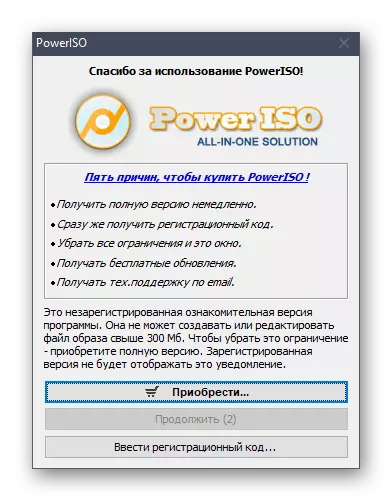
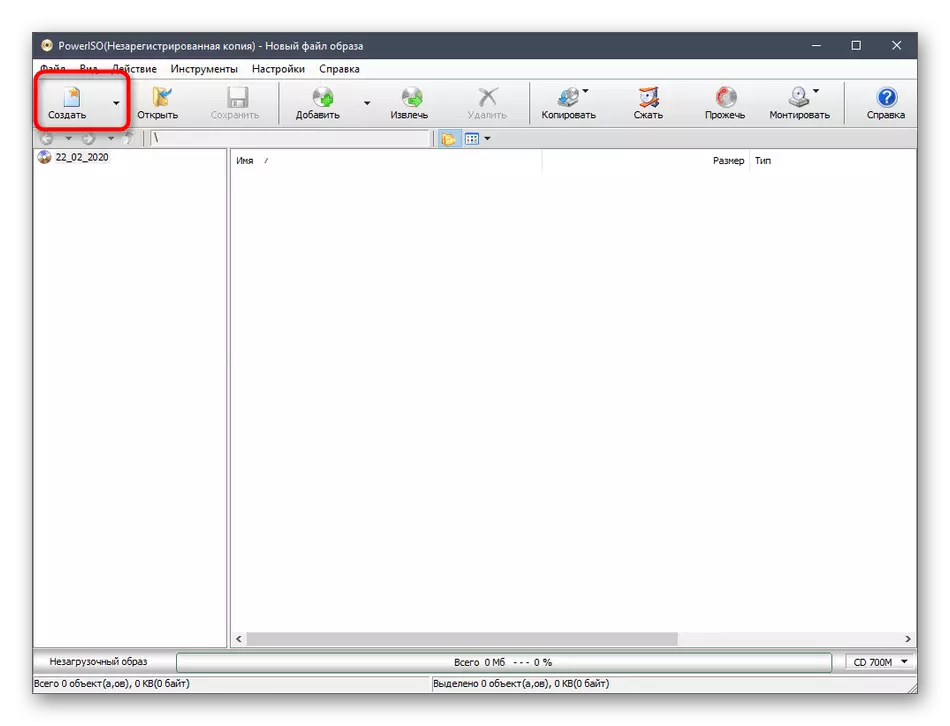
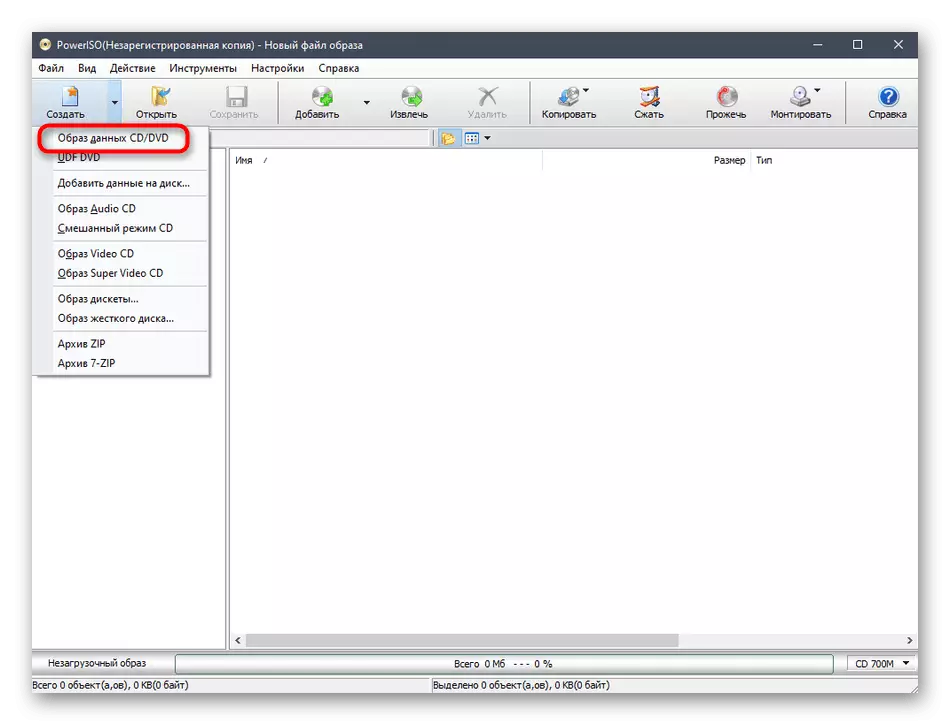
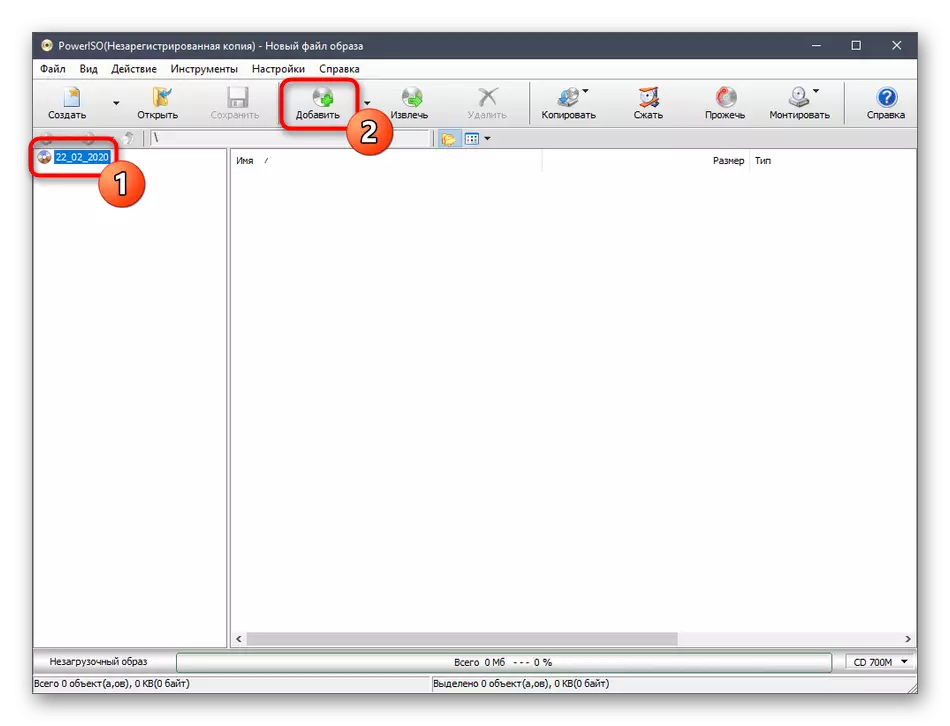
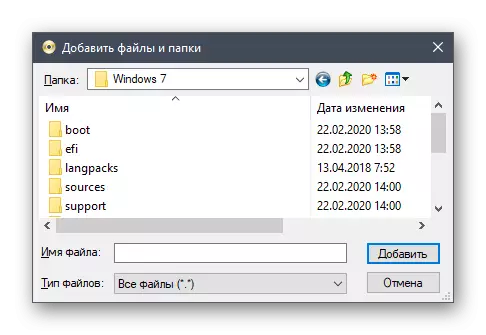
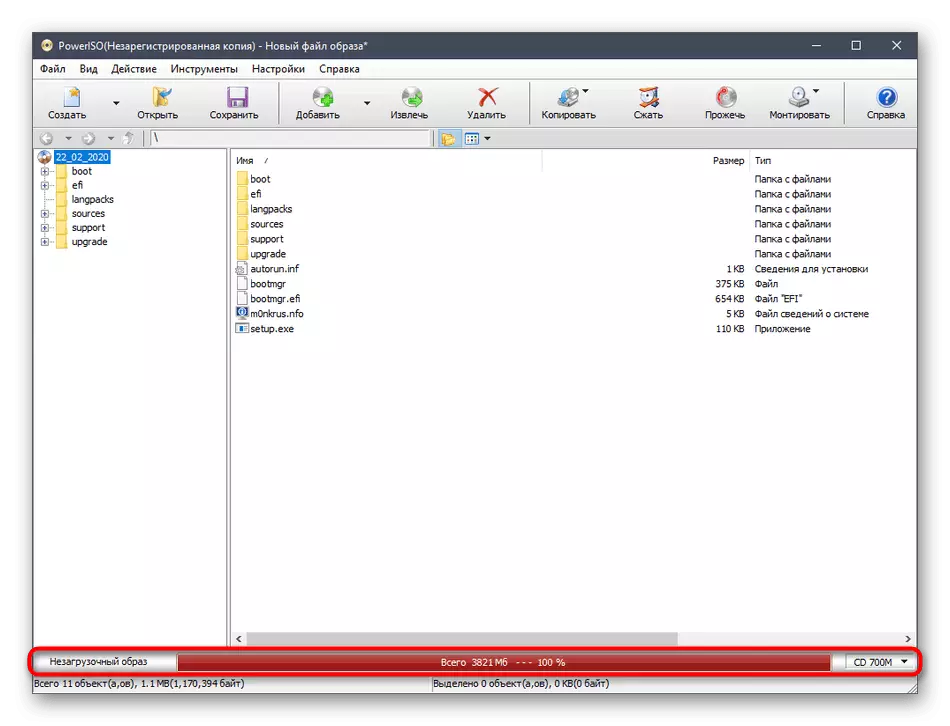
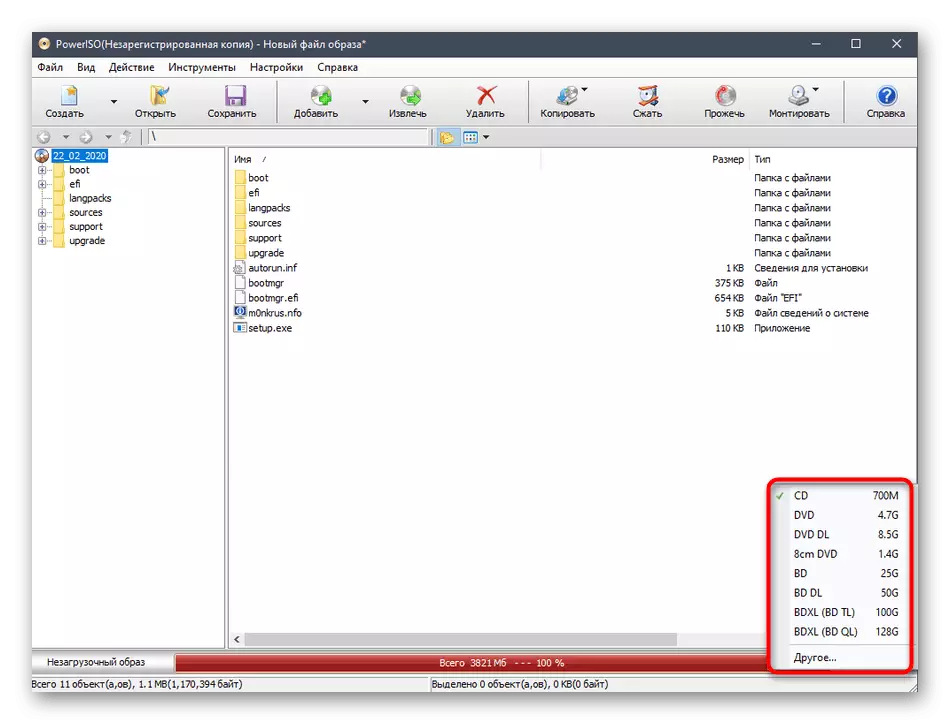
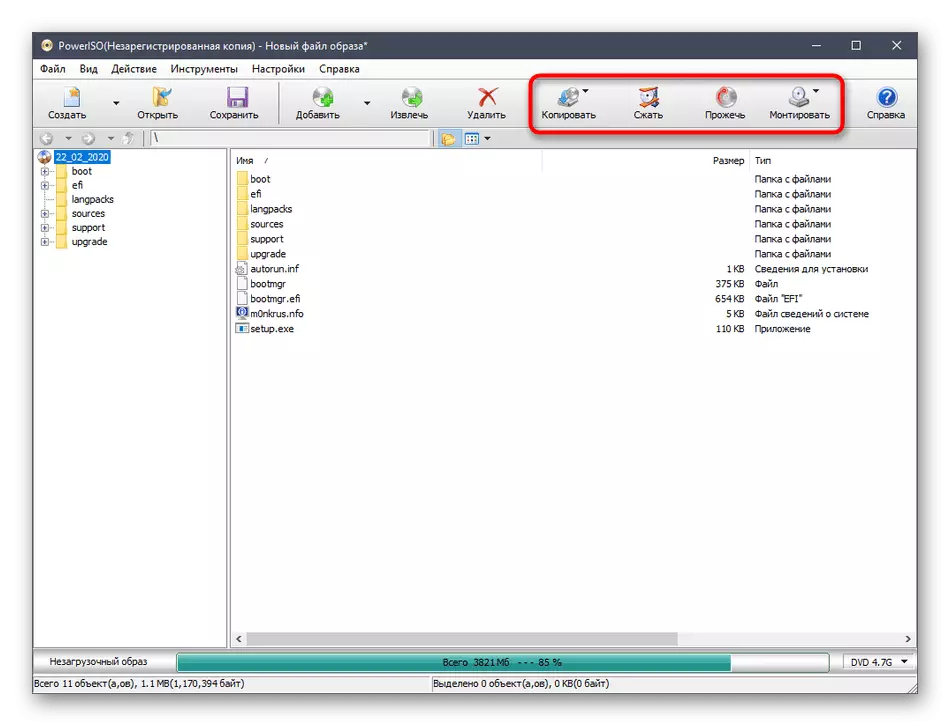
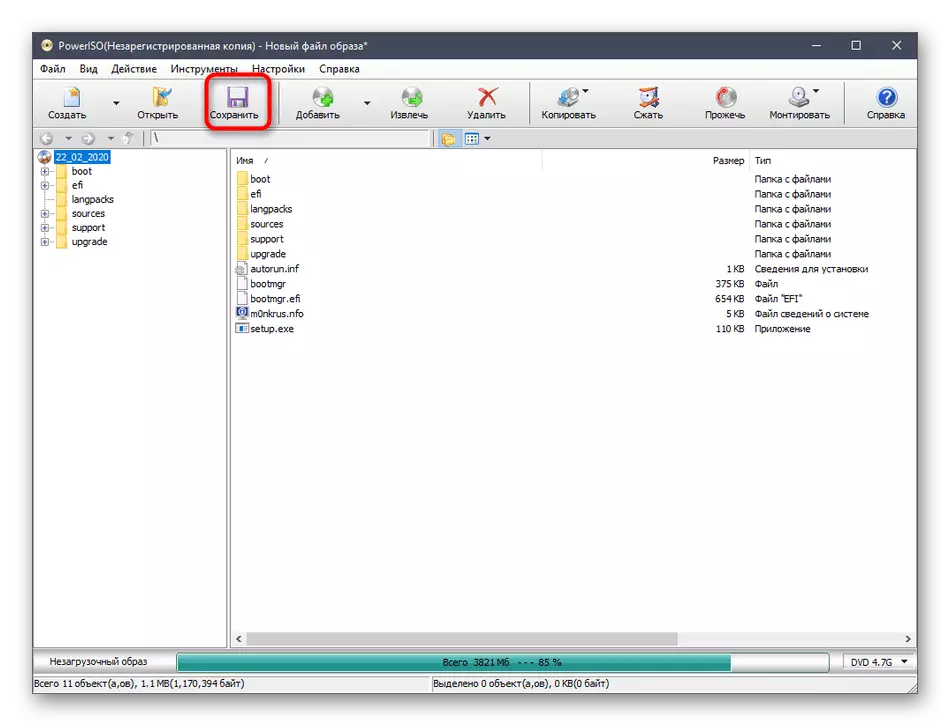
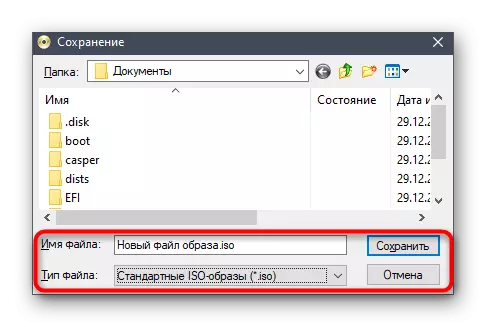
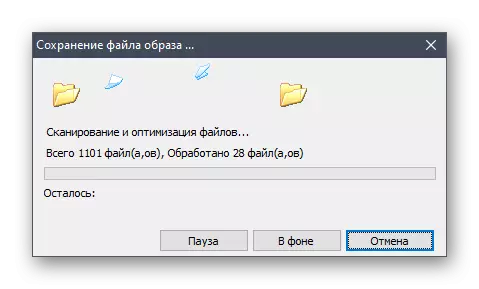
Ang nag-unang kadaut sa kuryente nga wala makuha ang usa ka lisensya, pagsulat usa ka imahe sa operating system nga dili molihok, ug dili tanan nga mga tiggamit nga gusto nga mogasto sa usa ka programa sa kini nga klase. Kung dili ka matagbaw sa ingon nga posisyon sa mga butang, hatagan pagtagad ang mosunud nga duha nga mga pamaagi, diin ang panig-ingnan hingpit nga gawasnon, apan ang yano nga mga solusyon gikuha.
Paagi 3: CDBurnerXP
Cdburnerxp - Hingpit nga libre nga software nga adunay labing yano nga interface ug masabtan nga katumanan sa mga gimbuhaton. Uban niini, dali ka makahimo usa ka disk nga adunay datos sa format sa ISO nga wala makasinati bisan unsang mga pagdili bisan kung ang pagsulat sa Windows 7. Ang tibuuk nga proseso mao ang mga musunud:
- Pagkahuman sa pag-instalar, pagsugod sa CDBURNNERXP ug sa nag-unang bintana, pilia ang una nga "Disc CD" mode.
- Ang usa ka bulag nga bintana sa paglalang sa proyekto magbukas, diin makit-an ang folder nga adunay mga file pinaagi sa gitukod nga browser.
- I-highlight silang tanan ug ihigot sa ilawom sa bintana. Hinuon, mahimo nimong gamiton ang "Add" nga buton, nga gipasidan-an sa mga nag-develop ug gibiyaan ang angay nga inskripsyon.
- Pagkahuman niana, susihon pag-ayo ang proyekto mismo. Hinumdumi nga ang tanan nga mga file ug direktoryo malampuson nga gibalhin.
- Sa menu nga "file" pop-up menu, pilia ang "I-save ang proyekto ingon ISO nga imahe".
- Ipiho kini ug ipiho ang lokasyon sa media, dayon i-klik ang "I-save".
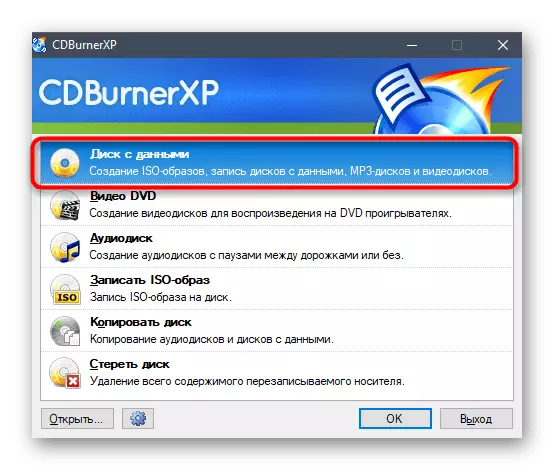
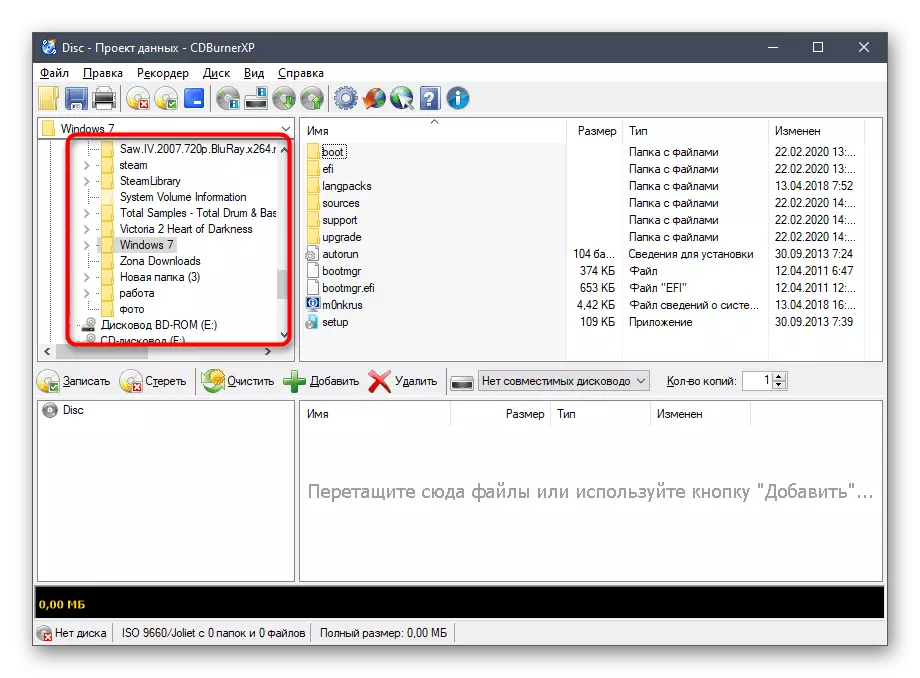
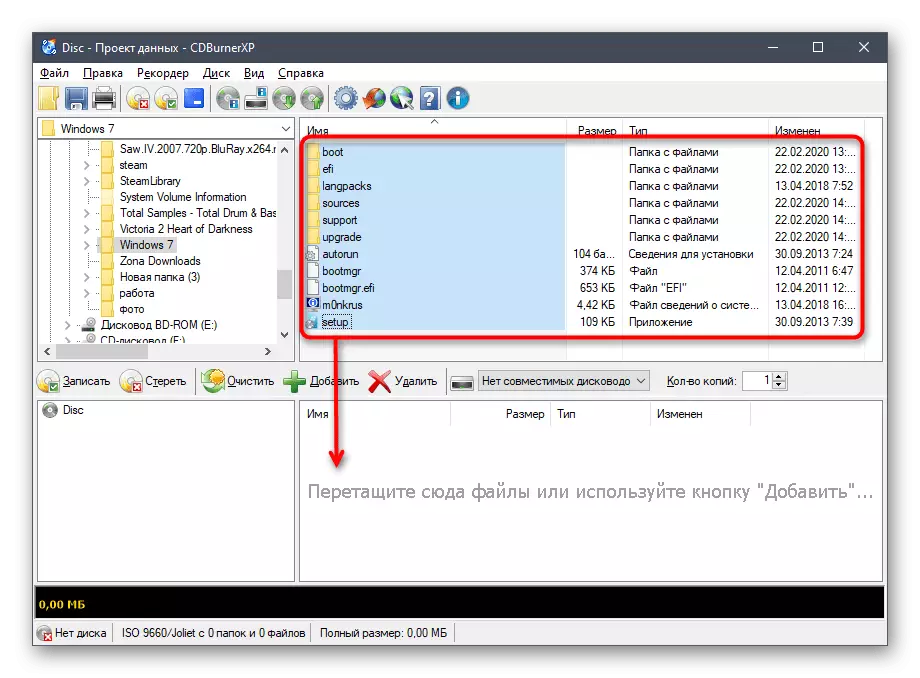

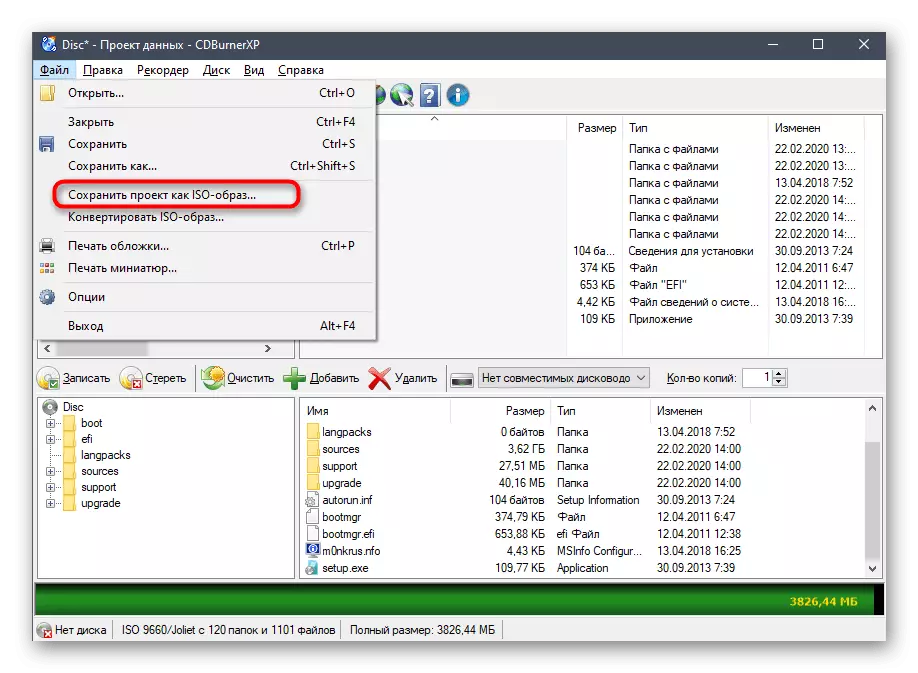
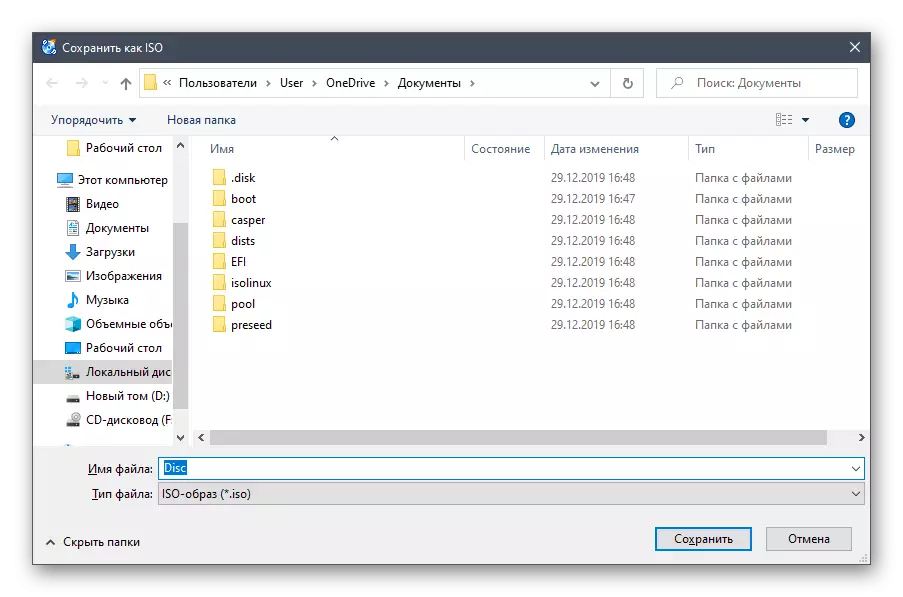
Nagpabilin lang kini aron maghulat alang sa katapusan sa operasyon sa paglalang sa imahe. Dili kini mogahin og daghang oras, ug makadawat ka usa ka pahibalo nga ang pagtipig milungtad nga malampuson. Pagkahuman niana, ablihi ang lokasyon sa ISO file ug siguruha nga kini molihok, pananglitan, pinaagi sa pag-abli sa parehas nga programa aron makita ang usa ka virtual drive.
Paagi 4: Imgburn
Ang Imgburn mao ang katapusang programa nga gusto namon nga hisgutan karon. Ang iyang ngalan na namulong alang sa iyang kaugalingon, apan dugang sa sumbanan nga lokasyon, ang mga nag-develop naghatag sa kapilian sa paghimo og mga imahe kaysa sa pag-undang sa paggamit.
- Sa nag-unang bintana sa Imgburn adunay usa ka kapilian nga aksyon aron makahimo usa ka proyekto. Sa imong kaso, kinahanglan nimo nga i-klik ang "Paghimo imahe gikan sa mga file / folder".
- Sa Project Manager nga makita, i-klik ang usa ka gamay nga butones ingon usa ka file nga adunay usa ka madanihon nga baso nga magpadayon aron makadugang mga file.
- Pinaagi sa usa ka sumbanan nga konduktor, pilia ang tanan nga mga butang nga gusto nimong ibutang sa imahe, ug dayon i-klik ang bukas.
- Kung gikinahanglan, ibutang ang dugang nga mga kapilian, pananglitan, pinaagi sa pagbag-o sa file system o pag-configure sa paglakip sa pag-apil sa archive, natago ug mga file file. Bisan pa, sa kadaghanan sa mga kaso, ang ingon nga pagsumpo dili kinahanglan, busa dili kami mohunong niini.
- Pagkahuman, i-klik ang button sa ilawom sa bintana, nga responsable sa pagsulat sa imahe.
- Hibal-i ang lokasyon sa media, ibutang ang ngalan ug tipo sa file, ug dayon kumpirmahi ang imong katuyoan sa pagluwas.
- Makita ka pag-usab aron mabag-o ang sistema sa file o i-configure ang gikatakda nga pag-edit. Kinahanglan nimo nga i-klik ang "Oo" aron magsugod sa paggamit niini nga imahe.
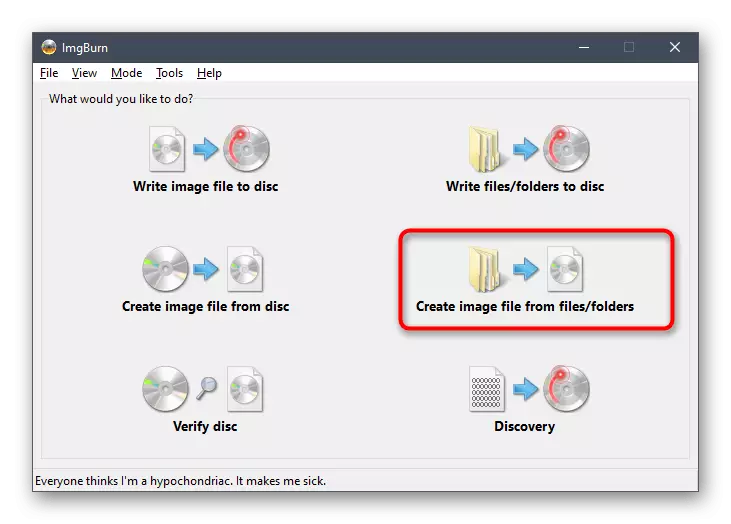
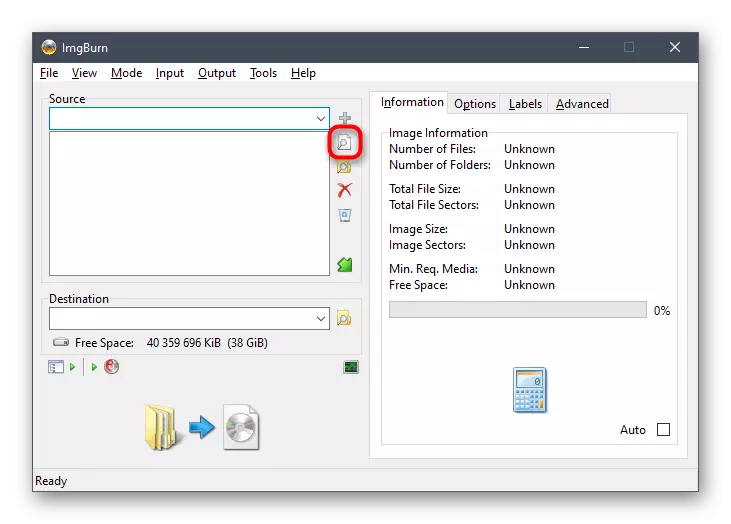
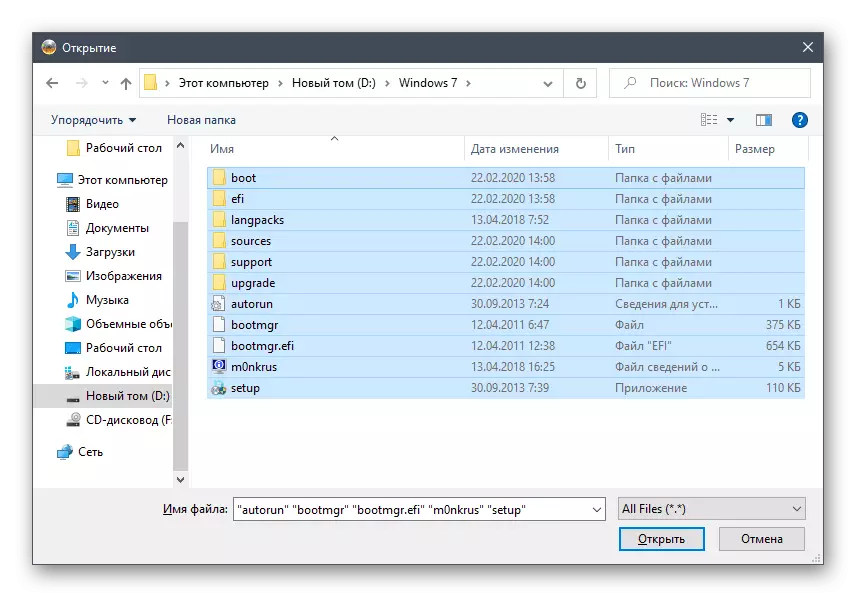

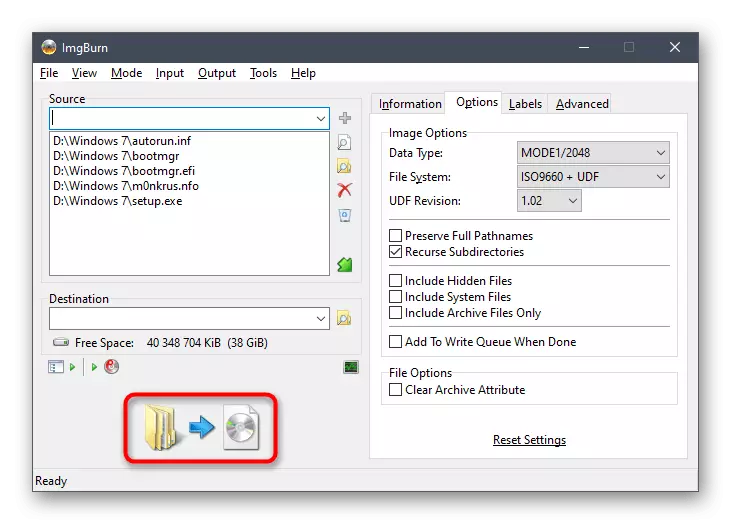
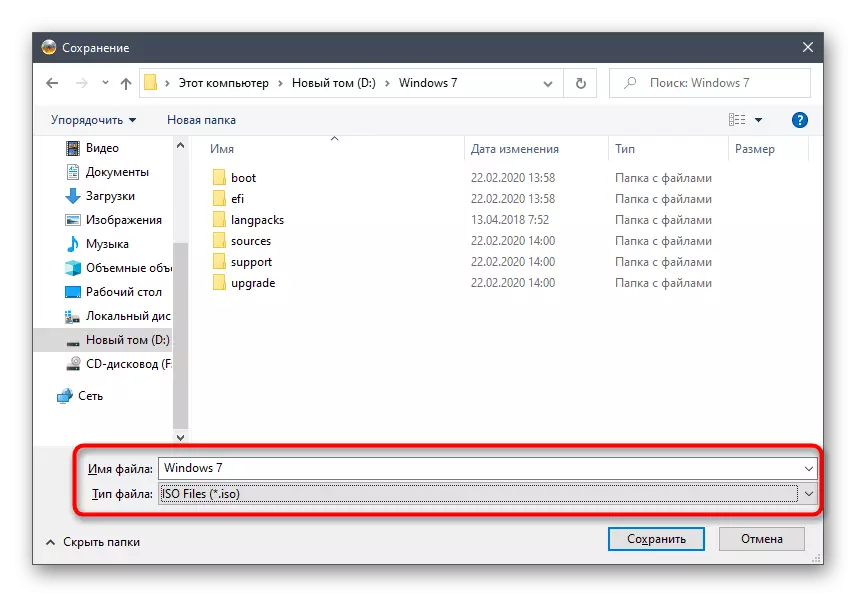
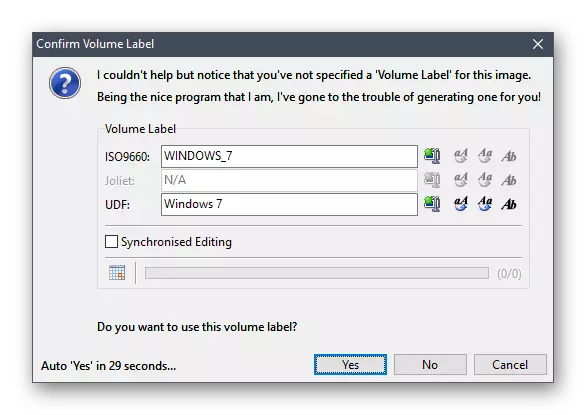
Paghimo usa ka bootable flash drive / disk nga adunay Windows 7
Sa katapusan sa materyal karon, gusto namon nga maghatag daghang mga tip alang sa mga tiggamit nga naghimo sa usa ka imahen sa ISO nga adunay dugang nga pag-instalar pinaagi sa dugang nga pag-instalar sa pag-install sa USB Flash Drive o disk. Ang tinuod mao nga ang paghimo sa usa ka imahe mao ra ang una nga lakang padulong sa pag-instalar. Sunod, kinahanglan nimo nga maghimo usa ka bootable media, pagsulat sa usa ka iso gamit ang mga espesyalista nga programa. Mahimo nimong gamiton ang parehas nga aplikasyon kung diin kita gihulagway sa ibabaw, apan sa mas detalyado sa pagpatuman sa kini nga katuyoan nga atong gisugyot sa pamilyar sa imong kaugalingon sa usa ka website pinaagi sa pag-klik sa usa sa mga mosunud nga ulohan.
Magbasa pa:
Paghimo usa ka boot disk nga adunay Windows 7
Paghimo usa ka bootable usb flash drive nga adunay Windows 7
Karon pamilyar ka dili lamang sa proseso sa paghimo sa usa ka imahe sa ISO nga adunay bintana 7, apan nahibal-an usab ang bahin sa mga baruganan sa pagtuman sa tanan nga mosunud nga mga aksyon. Pa-install lamang kini aron ma-install ang OS mismo sa imong computer ingon usa ka dugang o sukaranan. Gisulat usab kini sa ubang mga tagsulat sa mga artikulo sa among site.
Tan-awa usab:
Pag-instalar sa Windows 7 Operating System gikan sa CD
Pag-install sa Windows 7 sa usa ka laptop nga adunay UEFI
I-install ang Windows 7 imbes nga Windows 10
